- Autor Lauren Nevill [email protected].
- Public 2023-12-16 18:55.
- Ostatnio zmodyfikowany 2025-01-23 15:23.
Jeśli masz własną witrynę, upewnij się, że na każdej stronie witryny znajduje się link do strony głównej. Taki link pomoże odwiedzającemu nie zgubić się na stronie.
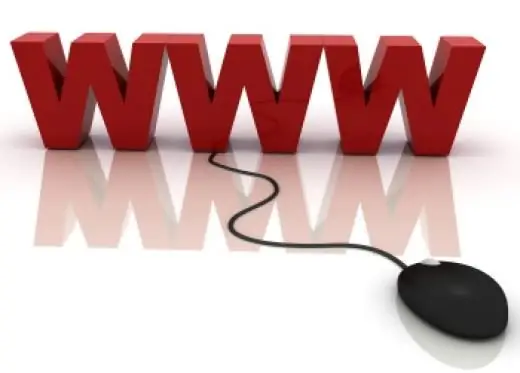
Czy to jest to konieczne
- - własna strona
- - wiedzieć, jak przesyłać (przesyłać) pliki na stronę za pomocą "menedżera plików" lub ftp
- - wiesz, co to jest kod HTML
Instrukcje
Krok 1
Aby utworzyć link do strony głównej, najpierw wybierz adres swojej witryny w pasku przeglądarki. Adres zazwyczaj wygląda tak: „https://website.ru/” lub „https://www.website.ru/”. Adres witryny to adres strony głównej. Następnie, nie usuwając kursora z wybranego adresu, kliknij prawym przyciskiem myszy i wybierz „Kopiuj”.
Krok 2
Jeśli chcesz połączyć dowolny napis lub zdjęcie na stronie, napisz w kodzie HTML. To będzie pierwsza część linku. Następnie między cudzysłowami wklej skopiowany adres strony internetowej, umieszczając kursor w żądanym miejscu, a następnie klikając prawym przyciskiem myszy i wybierając „Wklej”. Powinieneś mieć wpis „”. Zastąp link „https://website.ru/” adresem strony głównej Twojej witryny. Między nawiasami ostrymi a symbolami oraz między znakiem „= a znakami” nie może być spacji.
Krok 3
Pamiętaj, aby umieścić po znaku „>”. Okazuje się, że w zapisie znajduje się połączenie dwóch nawiasów kątowych - "><". Pomiędzy dwoma nawiasami ostrymi wpisz słowo lub frazę, po kliknięciu w które użytkownik powinien przejść do strony głównej serwisu: "Strona główna". Między nawiasami ostrymi a symbolami oraz między znakiem „= a znakami” nie może być spacji.
Krok 4
Jeśli link do strony głównej powinien być obrazem, upewnij się, że żądany obraz został przesłany do witryny. Obraz w języku HTML jest zalecany w następujący sposób: ", gdzie "LINK DO WYMAGANEGO OBRAZU" to link do określonego obrazu znajdującego się w Twojej witrynie. Między nawiasami ostrymi a symbolami oraz między znakiem „= a znakami” nie może być spacji.
Krok 5
Aby obrazek stał się linkiem, napisz następujący kod: „”. Zastąp link „https://website.ru/” adresem strony głównej Twojej witryny i zastąp link „https://website.ru/image1.jpg” linkiem do żądanego obrazu przesłanego do Twoja strona. Między nawiasami ostrymi a symbolami oraz między znakiem „= a znakami” nie może być spacji.






